DAMINION ONLINE-HILFE
Daminion Server Metadaten-Einstellungen
In den Daminion Metadaten Einstellungen können Sie festlegen, wie Daminion Metadaten behandeln soll. Diese Einstellungen müssen für lokale Kataloge und Mehrbenutzer Kataloge getrennt durchgeführt werden.
In diesem Kapitel beschreiben wir die Einstellungen für Mehrbenutzer Kataloge.
Die Metadaten Einstellungen für lokale Kataloge werden separat in den Daminion Voreinstellungen am Client vorgenommen!
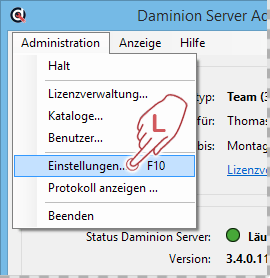
Den Dialog zum Ändern der Daminion Server Metadaten Voreinstellungen rufen Sie im Dateimenü unter "Datei" -> "Einstellungen..." auf.
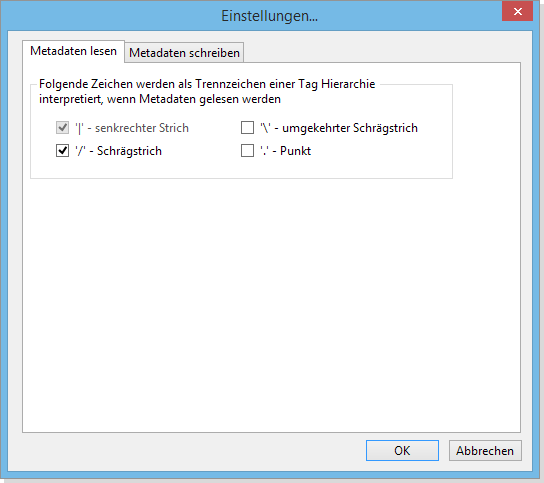
Metadaten Lesen
Folgende Zeichen werden als Trennzeichen einer Tag Hierarchie interpretiert, wenn Metadaten gelesen werden.
Zum Trennen von Hierarchien nutzt Daminion standardmässig das "|" Zeichen. Andere Programme nutzen hierfür unter Umständen ein anderes Trenn-Zeichen. Um Ihre Mediendateien korrekt importieren zu können, kann es dann erforderlich sein, dieses spezielle Trennzeichen hier vor dem Import auszuwählen.
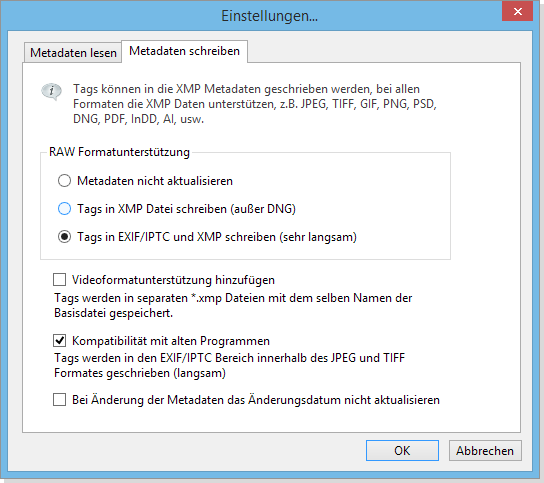
Metadaten schreiben
RAW Formatunterstützung
Hier stellen Sie die Bereiche ein, in denen die Metadaten zu einer RAW Datei abgelegt werden sollen.
- Metadaten nicht aktualisieren
Es werden keine Metadaten gespeichert, weder in der Datei selbst noch in einer externen XMP-Datei.
- Tags in XMP Datei schreiben (ausser DNG)
Die Metadaten werden auschliesslich in separaten XMP Sidecar Dateien abgelegt, ausgenommen bei dem DNG Format.
- Tags in EXIF/IPTC und XMP schreiben
Die Metadaten werden sowohl in den Dateien selbst als auch in XMP Sidecar Dateien gespeichert.
Videoformatunterstützung hinzufügen
Wenn diese Option aktiviert ist, werden die Metadaten zu den Videodateien in separate XMP Sidecar Dateien gespeichert.
Kompatibilität mit alten Programmen
Es gibt Programme, die nicht die neuesten XMP Spezifikationen unterstützen und daher nicht alle Metadaten korrekt auslesen können, die mit Daminion erzeugt wurden. Für solche Fälle können Sie diese Option aktivieren. Daminion schreibt die Metadaten dann auch nach alter Spezifikation. Dies kann aber den Speicherprozess verlangsamen und sollte daher nur aktiviert werden, wenn unbedingt benötig.
Bei Änderungen der Metadaten das Änderungsdatum nicht aktualisieren
Hier können Sie auswählen, ob Daminion beim Schreiben der Metadaten in die Dateien auch das Änderungsdatum aktualisieren soll.
Inhaltsverzeichnis
Installation
● Installation Daminion Server
● Installation Daminion Standalon (Client)
● Systemanforderungen
● Aktivieren der Daminion Server Lizenz
● Aktivieren der Daminion Standalone Lizenz
Mediendateien Importieren
● Dateien importieren
● Upload in ausgewählten Ordner
● Import-Einstellungen für Anwender sperren
● Neu importierte Tags bestätigen
● Dateien von CSV-Datei importieren
● Dateiformate oder Ordner vom Import ausschließen
● Ein unbekanntes Dateiformat importieren
● Automatische Ordnerüberwachung
● Ordnerinhalt automatisch aktualisieren
● Ordnerinhalt manuell aktualisieren
● Lokale Kataloge importieren
● Adobe Lightroom Daten nach Daminion importieren
● Canto Cumulus Daten nach Daminion importieren
● Kamera-RAW Dateien in DNG umwandeln
Arbeiten mit Tags
● Verwendung von Tags
● Tags erstellen, zuweisen und entfernen im Eigenschaften Panel
● Tags erstellen, zuweisen und entfernen im Katalog Tags Panel
● Gruppen-Tags erstellen mit dem Katalog Tags Panel
● Tag Vorgaben erstellen und zuweisen
● Ein benutzerdefiniertes Tag erstellen im Desktop-Client
● Ein benutzerdefiniertes Tag erstellen im Web-Client
● Tag Bearbeitung für andere Nutzer sperren
● Tags in Datei schreiben und auslesen
● Tags von einem Element auf andere übertragen
● Zugriff auf zuletzt zugewiesene Tags
● Farbmarkierungen zuweisen
● Sterne Bewertung
● Elemente markieren
● Tag-Synonyme erstellen
● Ein Lizenz-Ablaufdatum setzen
● Kartenansicht für GEO-Referenzierung
● Tag-Listen exportieren und importieren
● Gesichtserkennung
Arbeiten mit Miniaturvorschaubildern
● Arten der Miniaturvorschaubilder und deren Bedeutung
● Miniaturvorschaubilder gruppieren
● Miniaturvorschaubilder drehen
● Anpassen der Informationen zu den Miniaturvorschaubildern
● Benutzerdefinierte Miniaturvorschaubilder hinzufügen
● Miniaturvorschaubilder für EPS- und Adobe Illustrator Dateien erstellen
● Miniaturvorschaubilder für AutoCAD Dateien erstellen
● Anzeigefarbe für Miniaturvorschaubilder mit transparenten Bereichen ändern
● Vorschauansicht beschleunigen
Verwaltung
● Vergleichsansicht für mehrere Bilder
● Die Vollbildansicht
● Arbeiten mit dem Ordner-Panel
● Ordner oder Elemente neu verknüpfen
● Verwenden der Ablage im Desktop Client
● Verwenden der Ablage im Web-Client
● Wasserzeichen hinzufügen
● Dateien umbenennen
● Dateien mittels Vorlageneditor automatisch umbenennen
● Das Erstellungsdatum von Elementen zu einen anderen Zeitpunkt verschieben
● Das Erstellungsdatum einer Datei ändern
● Elemente aus Katalog entfernen
● Elemente untereinander verknüpfen
● Ein Element im Windows-Explorer öffnen
● Duplikate Kontrolle
● PDF-Vorschau im Web-Client
● Das Vorschaufenster
● Arbeiten mit Sammlungen
● Einem Element Nutzungsinformationen hinzufügen und einsehen
● Die Kommentarfunktion im Web-Client
Bilder suchen und finden
● Die Schnellsuche
● Die erweiterte Suche
● Suchen im Katalog Tags Panel im Desktop-Client
● Suchen im Katalog Tags Panel im Web-Client
● Tags filtern im Eigenschaften Panel
● Tags filtern im Katalog Tags Panel
● Bilder nach ihrer Dominanten Farbe suchen
● Tags zuweisen Modus im Katalog Tags Panel
Exportieren
● Dateien aus einem Katalog exportieren
● Benutzerdefinierte Export-Voreinstellungen
● Filesharing Dienste einbinden
● Elemente zum Bearbeiten auschecken (Versionskontrolle)
● Elemente extern bearbeiten oder ansehen
● Elemente als E-Mail Anhang versenden
● Tags in CSV-Datei exportieren
● Einen Kontaktabzug als PDF-Datei erstellen
● Elemente in einen anderen Katalog verschieben
● Elemente Ausdrucken
Arbeiten mit Katalogen
● Funktionsweise von Katalogen
● Einen neuen Mehrbenutzer-Katalog erstellen
● Öffnen und anmelden am Mehrbenutzer-Katalog
● Einen neuen lokalen Katalog erstellen
● Arbeiten mit mehreren gleichzeitig geöffneten Katalogen
● Sicherung und Wiederherstellung von Katalogen
● Kataloge optimieren
● Kataloge im Web-Client
● Einen Mehrbenutzer-Katalog für bestimmte Benutzer sperren
Daminion einrichten
● Die Grundeinstellungen in Daminion
● Das Daminion Hauptfenster
● Anpassen der Arbeitsoberfläche
● Anpassen des Browswers
● Anpassen des Katalog Tag Panels
● Die anzuzeigenden Tag-Informationen im Eigenschaften Panel anpassen
● Der Single Tag Modus im Katalog Tags Panel
● Automatische Metadaten Synchronisation
● Das Server Administrations-Panel
● Metadaten Grundeinstellungen im Daminion Server
● Konfigurieren des Daminion Server Dienstes
● Die Benutzerverwaltung
● Zugriffssteuerung auf Ordner-Ebene im Web-Client
● Die Zugangssteuerung
● Active Directory Unterstützung
● Datensicherung der Daminion Server Daten
● Die Benutzer-Rollen konfigurieren
● Videovorschau im Web-Client aktivieren
● Die Warteschlange im Web-Client
● Den Web-Zugriff installieren
Tutorials
● Datenspeicherung innerhalb der Mediendateien
● UDP-Broadcasts abschalten
● Systemanforderungen und technische Infos
● Liste der unterstützten Dateiformate
● Das geeignete Speicherschema auswählen
● Rest-API Schnittstelle
● Tastaturkürzel